Kako popraviti treptanje ekrana Google Chromea u Windowsu

Saznajte kako riješiti uobičajeni problem treptanja ekrana u Google Chrome web pregledniku.
Discord je dizajniran kao komunikacijska aplikacija za igrače. Kanali za glasovni chat veliki su dio te funkcionalnosti koja posebno omogućuje komunikaciju u igri. Kanali za tekstualni chat drugi su ključni dio komunikacije preko Discorda.
Komunikacija temeljena na tekstu izvrsna je jer ne morate nužno biti dostupni u isto vrijeme kad i ljudi s kojima razgovarate i s kojima planirate. Postoji mnogo slučajeva korištenja za tekstualne kanale, od memova do dugih rasprava. Povremeno ćete možda htjeti odgovoriti ili potvrditi poruku, a da sami ne pošaljete cijelu poruku. Korisno, Discord vam omogućuje da to učinite pomoću značajke "Reaction".
Reakcije su samo emoji koji možete staviti uz bilo koju objavu. Da biste na poruku reagirali emotikonom, zadržite pokazivač miša iznad poruke na koju želite reagirati, a zatim kliknite na smješka s ikonom plusa s oznakom "Dodaj reakciju" na krajnjoj desnoj strani.

Zadržite pokazivač miša iznad poruke na koju želite reagirati, a zatim kliknite ikonu "Dodaj reakciju" s desne strane poruke.
Nakon što kliknete "Dodaj reakciju", pojavit će se skočni prozor za odabir emotikona koji će vam omogućiti da odaberete koje emotikone želite koristiti za reakciju samo klikom na njih. Popis emotikona prvo ima odjeljak "Često korišteni" tako da možete lako pristupiti emotikonima koje redovito koristite. Sljedeći su prilagođeni emoji za sve poslužitelje čiji ste član, redoslijedom kojim su navedeni na vašem popisu poslužitelja. Ako je poruka na koju reagirate na poslužitelju s prilagođenim emojijima, moći ćete ih koristiti za reakciju. Ne možete koristiti emoji s drugih poslužitelja osim ako ne platite za Discord Nitro, ako ne možete koristiti emoji, bit će zasivljeni.
Ispod svih prilagođenih emojija nalaze se standardni Discord emoji koji rade posvuda. Tekstni okvir na vrhu alata za odabir emojija je traka za pretraživanje, pretražuje samo emotikone s kojima zapravo možete reagirati. Također se možete pomicati kroz popis poslužitelja i klasa emojija s lijeve strane birača emojija da biste brzo preskočili na željeni odjeljak.
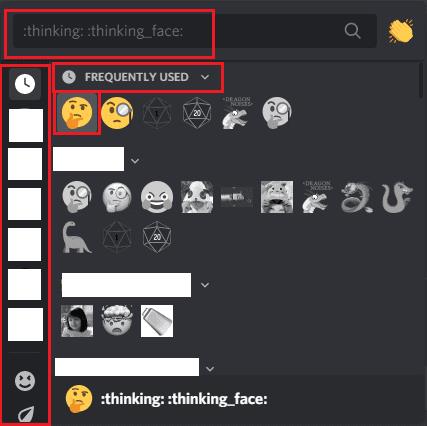
Pomičite se kroz alat za odabir emotikona, a zatim kliknite na emoji s kojim želite reagirati.
Ako je netko već reagirao emotikom s kojim želite reagirati, možete ga jednostavno kliknuti ispod komentara, broj pokraj njega će se povećati za jedan. ako zadržite pokazivač miša iznad reakcije, možete vidjeti ljude koji su njome reagirali.
Savjet: ovo funkcionira čak i za emojije kojima inače ne biste imali pristup, kao što su oni s drugog poslužitelja, sve dok osoba koja prva reagira s njima ima mogućnost za to.
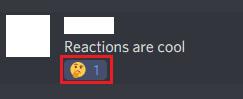
Ako je netko već reagirao emotikom s kojim želite reagirati, možete ga jednostavno kliknuti.
Saznajte kako riješiti uobičajeni problem treptanja ekrana u Google Chrome web pregledniku.
Ako LastPass ne može povezati sa svojim poslužiteljima, očistite lokalnu predmemoriju, ažurirajte upravitelj lozinki i onemogućite svoje ekstenzije preglednika.
Pitate se kako integrirati ChatGPT u Microsoft Word? Ovaj vodič vam pokazuje točno kako to učiniti s dodatkom ChatGPT za Word u 3 jednostavna koraka.
Trebate li zakazati ponavljajuće sastanke na MS Teams s istim članovima tima? Saznajte kako postaviti ponavljajući sastanak u Teams.
Trenutno nije moguće onemogućiti anonimna pitanja u Microsoft Teams Live Događajima. Čak i registrirani korisnici mogu slati anonimna pitanja.
Prikažemo vam kako promijeniti boju označavanja za tekst i tekstualna polja u Adobe Readeru kroz ovu uputu korak po korak.
Želite onemogućiti ekran ažuriranja softvera Apple i sprečiti ga da se prikazuje na vašem Windows 11 PC-u ili Macu? Isprobajte ove metode odmah!
Ovdje pronađite detaljne upute o tome kako promijeniti niz korisničkog agenta u Appleovom Safariju za MacOS.
Vidite li često grešku Žao nam je, nismo se mogli povezati s vama na MS Teams? Pokušajte ove savjete za otklanjanje poteškoća kako biste se riješili ovog problema!
Spotify može postati dosadan ako se automatski otvara svaki put kada uključite svoje računalo. Onemogućite automatsko pokretanje pomoću ovih koraka.







